Google Search Consoleのエラーの一つに「送信されたURLにnoindexタグが追加されています」というのがあります。
今回、当サイトで発生したエラー、「sitemap.html」ファイルがnoindexになっている問題を例に解説します。
エラーの確認
Google Search Consoleを利用していると、サーチコンソールがエラーを認識した場合、以下のようなメールが送信されてきます。

「カバレッジの問題を解決する」をクリックし、サーチコンソールを開くと、エラーの内容が確認できます。
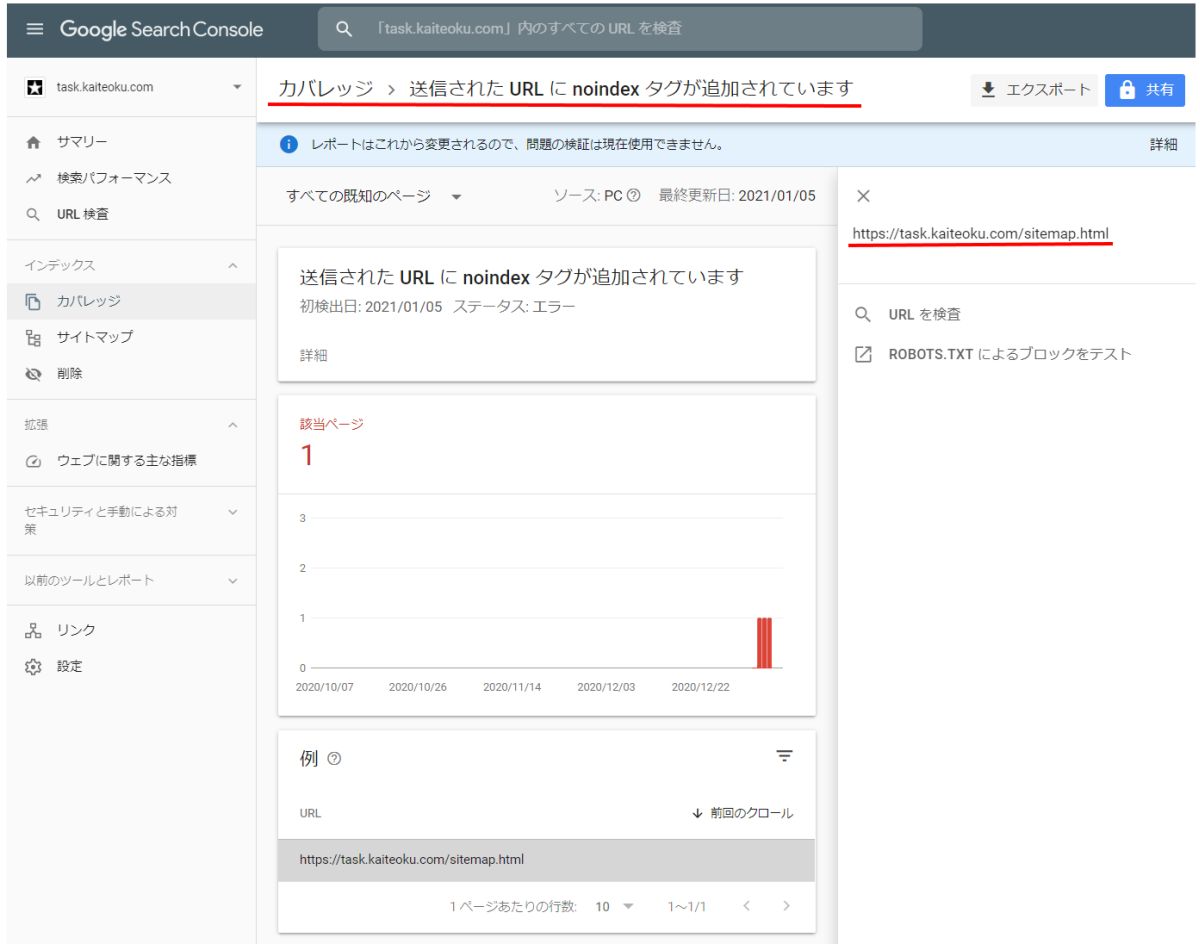
今回は「sitemap.html」にエラーが発生していますので、エラーを解決します。
「sitemap.html」を「noindex」にしない方法
WordPressの管理画面から、「設定」、「XML-Sitemap」と進み、右側の画面「基本的な設定」の中にある、「HTML形式でのサイトマップを含める」のチェックを外します。
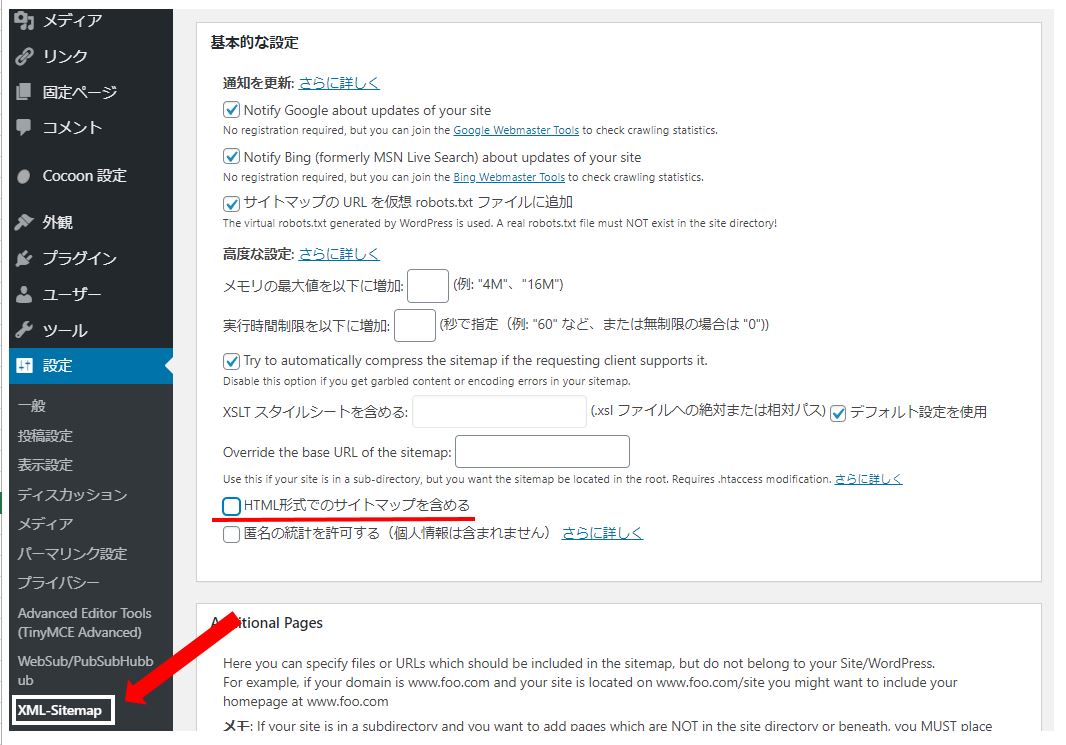
設定を更新を忘れずにクリックして完了です。
エラー修正の確認
「Google Search Console」のサイトでエラーが修正されているかの確認を行います。

サーチコンソールが検証を終了するまでに数日間かかります。
エラーはなぜ発生するのか
「送信されたURLにnoindexタグが追加されています」のエラーは、サイトマップに含まれているページに「noindex」のメタタグが設定されていることが原因です。
「noindex」のメタタグはGoogle検索エンジンにインデックスを登録しないように指示するためによるものです。
にもかかわらず、サイトマップに含まれているページに「noindex」が設定されているとエラーが発生します。
WordPressのプラグイン「Google XML Sitemaps」は、サイトの更新ごとに自動でサイトマップを作成、送信してくれる便利なプラグインですが、Google XML Sitemapsが作成するサイトマップの中に、デフォルトでは「sitemap.html」が含まれているので、このようなことが起こります。
エラーを解決しない場合
「sitemap.html」がエラーでも、実際は問題ありません。
HTMLのサイトマップはインデックスする必要ありませんし、設定でnoindexを外してインデックスするようにしたとしても、検索で表示される可能性は限りなく少ないです。
「noindex」のままでもOKですし、エラーが気になるのであれば、チェックを外せばよいだけです。
ただし、サイト管理者が認識していないページで「noindex」エラーが発生している場合には該当ページを確認して対処する必要があります。
さいごに
以上が「sitemap.html」にnoindexエラーが発生した場合の対処方法です。
当記事を要約すると以下のとおりです。
- Google Search Consoleでエラーの内容、該当ページを確認する
- WordPressの設定、「XML-Sitemap」を表示する
- 「基本設定」欄の「HTML形式でのサイトマップを含める」のチェックを外す
- 「設定を更新」をクリックする
- 数日後、「Google Search Console」でエラーの修正を確認する
- 実は「sitemap.html」はnoindexのままでも問題ない

問題ないとはいえ、やっぱり気になります。
ブログランキングに参加しています。
↓ご参考になりましたらクリックお願いします↓
![]()
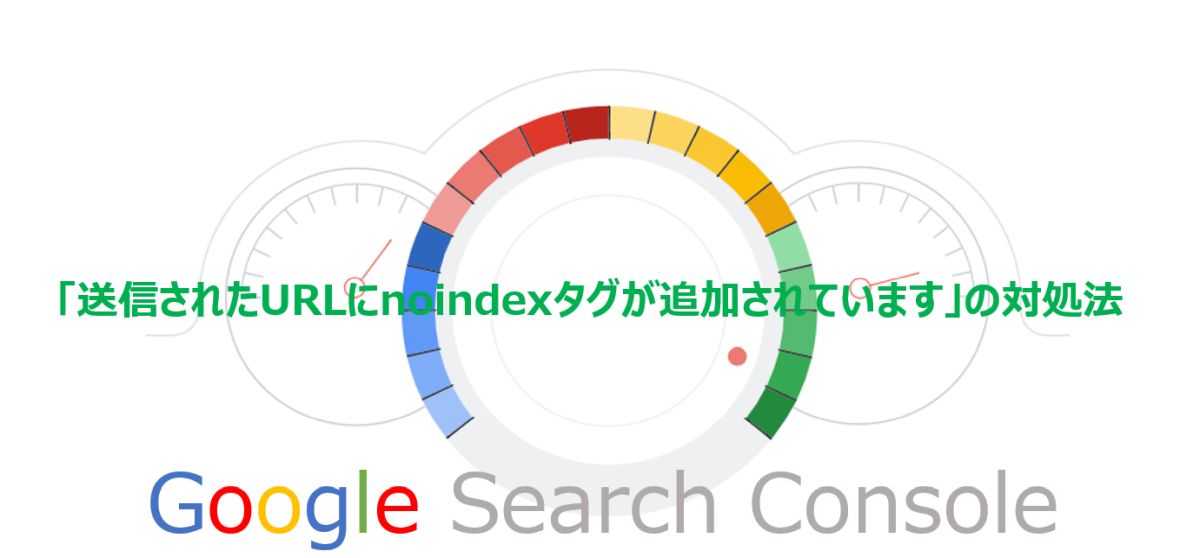

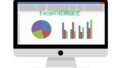
コメント